Steam — это сложная программа, которая обрабатывает множество различных процессов, и вы можете не знать о некоторых из них. Из-за этого логично ожидать, что в определенный момент все пойдет не так, и это может даже не быть ошибкой Steam. На разных компьютерах включены разные настройки, и разработчики Steam не могут предсказать поведение каждого отдельного сценария. Вот почему пользователи иногда сталкиваются с проблемой, когда они не знают, что заставляет Steam плохо себя вести, и это может оказаться чем-то совершенно неожиданным.
Проблемы с загрузкой
Проблема обычно начинается, когда пользователи замечают, что их загрузки работают со сбоями, и они продолжают останавливаться без видимой причины или причины. Именно тогда они пробуют всевозможные исправления, и одно из них обычно включает переустановку клиента Steam и повторную загрузку игр с нуля, поскольку проблема может заключаться в некоторых папках игры. Однако пользователи, у которых возникла проблема и которые пытались переустановить Steam с нуля, столкнулись с другой проблемой, когда Steam начинает поиск новых обновлений и находит небольшое обновление, после которого оно успешно загружается. Однако Steam неожиданно падает после краткого отображения сообщения «Извлечение пакета».
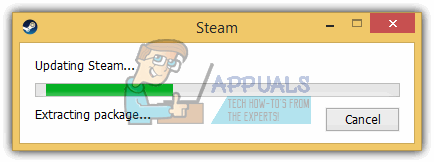 Сообщение «Извлечение пакета» исчезает и обновления не устанавливаются
Сообщение «Извлечение пакета» исчезает и обновления не устанавливаются
Как исправить?
Оказывается, исправить эту проблему довольно просто, но неожиданно. Однако некоторые пользователи утверждают, что простое перемещение пакета из его исходной папки приведет к повторной загрузке Steam, и это должно было решить проблему. Это исправление не было проверено никем, и оказывается, что даже другая переустановка Steam не решает эту проблему вообще.
Настоящей проблемой было новое обновление для Windows, которое обновило драйвер беспроводной сети до новой версии. Многие пользователи получили эти новые обновления от Steam, которые было невозможно извлечь, но просто откат вашего беспроводного драйвера должен помочь. Кроме того, вы можете удалить его и установить снова, используя компакт-диск, который вы получили вместе с вашим беспроводным устройством (маршрутизатором).
Найдите беспроводной драйвер в диспетчере устройств и перейдите к любому из этих вариантов, и о проблеме следует решить после повторной установки Steam.
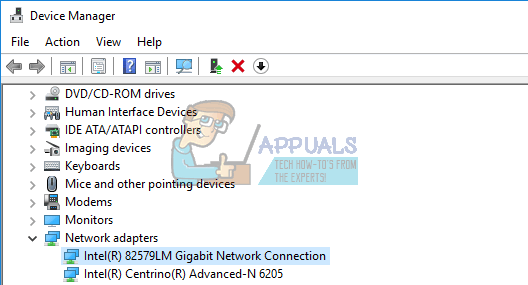 Найдите свой беспроводной адаптер в диспетчере устройств
Найдите свой беспроводной адаптер в диспетчере устройств
В случае, если это не помогло …
Щелкните правой кнопкой мыши на клиенте Steam и выберите «Запуск от имени администратора». Некоторые пользователи утверждают, что это решило их проблему полностью.
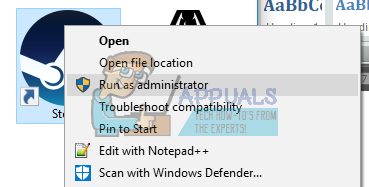
Один из возможных исправлений также включает в себя следующие шаги:
- Откройте свой клиент Steam с подключением к Интернету, но отключите его, когда появится сообщение «Извлечение пакета».
- Steam должен запросить у вас опцию входа, но вы не сможете, и вы сможете нажать «Повторить соединение». После того, как вы нажмете «Повторить соединение», включите ваше интернет-соединение, и Steam должен будет открыться.
Последний вариант
Если ничего из этого не работает, проблема может быть в пакете, и вам следует рассмотреть возможность удаления папки «Пакет» из папки Steam и перемещения ее в новое место. Это должно подтолкнуть Steam к повторной загрузке пакета, и проблема должна быть устранена. Папка «Package» находится непосредственно в папке Steam, обычно в Program Files.
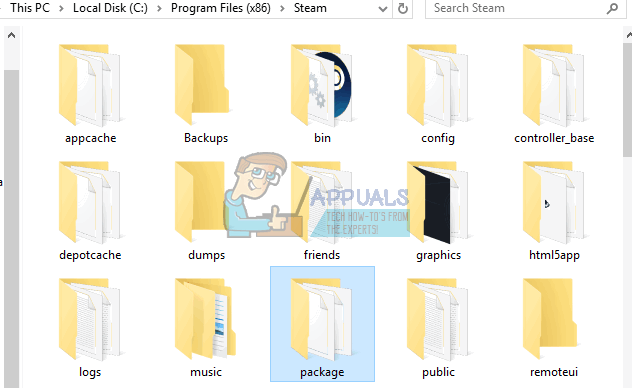 Расположение папки «Пакет»
Расположение папки «Пакет»



![Гнев Angry Birds [ИНФОГРАФИЧЕСКОЕ]](https://helpexe.ru/wp-content/cache/thumb/f2/896e66c75fa10f2_150x95.png)

